OPEL ZAFIRA C 2017.5 Priručnik za Infotainment (in Croatian)
Manufacturer: OPEL, Model Year: 2017.5, Model line: ZAFIRA C, Model: OPEL ZAFIRA C 2017.5Pages: 117, PDF Size: 2.33 MB
Page 11 of 117
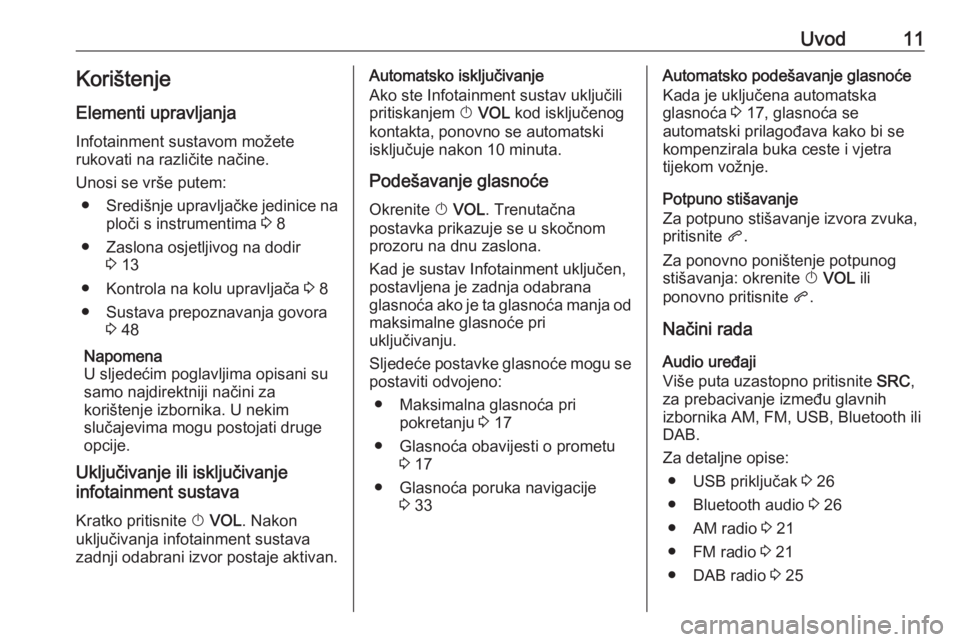
Uvod11KorištenjeElementi upravljanja
Infotainment sustavom možete
rukovati na različite načine.
Unosi se vrše putem: ● Središnje upravljačke jedinice na
ploči s instrumentima 3 8
● Zaslona osjetljivog na dodir 3 13
● Kontrola na kolu upravljača 3 8
● Sustava prepoznavanja govora 3 48
Napomena
U sljedećim poglavljima opisani su
samo najdirektniji načini za
korištenje izbornika. U nekim
slučajevima mogu postojati druge
opcije.
Uključivanje ili isključivanje
infotainment sustava
Kratko pritisnite X VOL . Nakon
uključivanja infotainment sustava
zadnji odabrani izvor postaje aktivan.Automatsko isključivanje
Ako ste Infotainment sustav uključili
pritiskanjem X VOL kod isključenog
kontakta, ponovno se automatski isključuje nakon 10 minuta.
Podešavanje glasnoće Okrenite X VOL . Trenutačna
postavka prikazuje se u skočnom
prozoru na dnu zaslona.
Kad je sustav Infotainment uključen,
postavljena je zadnja odabrana
glasnoća ako je ta glasnoća manja od
maksimalne glasnoće pri
uključivanju.
Sljedeće postavke glasnoće mogu se
postaviti odvojeno:
● Maksimalna glasnoća pri pokretanju 3 17
● Glasnoća obavijesti o prometu 3 17
● Glasnoća poruka navigacije 3 33Automatsko podešavanje glasnoće
Kada je uključena automatska
glasnoća 3 17, glasnoća se
automatski prilagođava kako bi se
kompenzirala buka ceste i vjetra
tijekom vožnje.
Potpuno stišavanje
Za potpuno stišavanje izvora zvuka,
pritisnite q.
Za ponovno poništenje potpunog
stišavanja: okrenite X VOL ili
ponovno pritisnite q.
Načini rada
Audio uređaji
Više puta uzastopno pritisnite SRC,
za prebacivanje između glavnih izbornika AM, FM, USB, Bluetooth ili
DAB.
Za detaljne opise: ● USB priključak 3 26
● Bluetooth audio 3 26
● AM radio 3 21
● FM radio 3 21
● DAB radio 3 25
Page 12 of 117
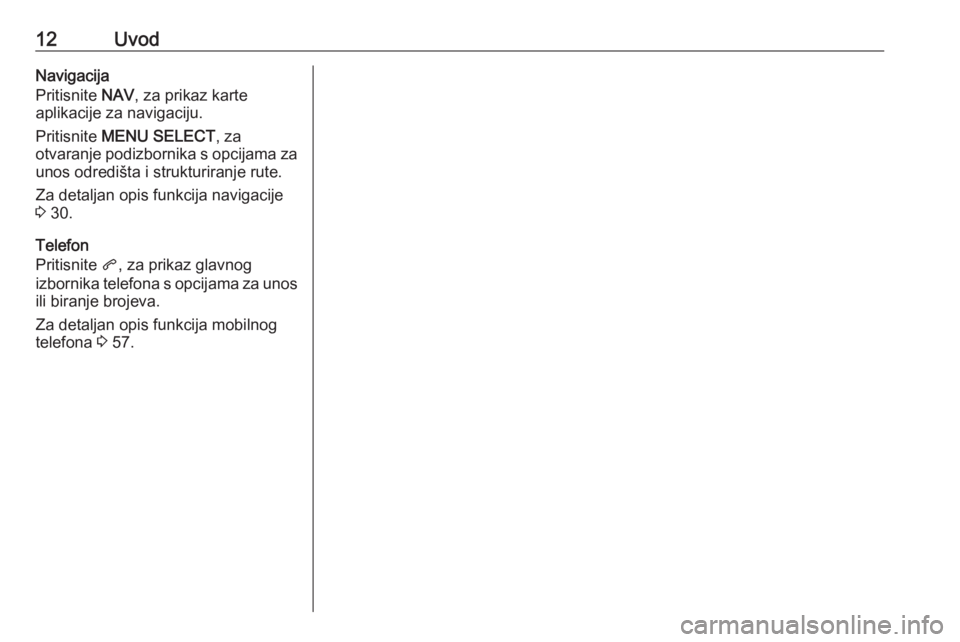
12UvodNavigacija
Pritisnite NAV, za prikaz karte
aplikacije za navigaciju.
Pritisnite MENU SELECT , za
otvaranje podizbornika s opcijama za unos odredišta i strukturiranje rute.
Za detaljan opis funkcija navigacije
3 30.
Telefon
Pritisnite q, za prikaz glavnog
izbornika telefona s opcijama za unos
ili biranje brojeva.
Za detaljan opis funkcija mobilnog
telefona 3 57.
Page 13 of 117
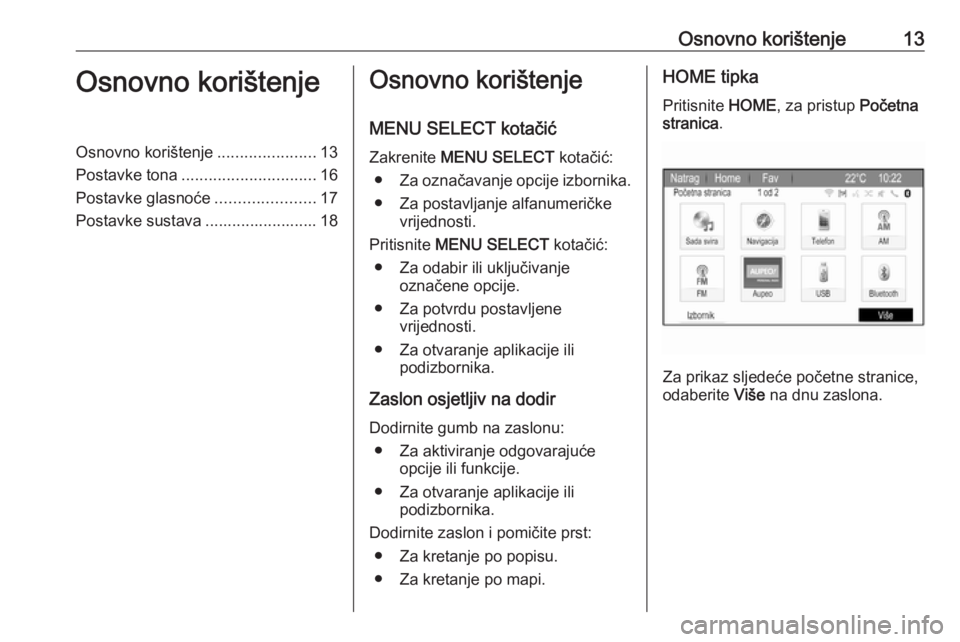
Osnovno korištenje13Osnovno korištenjeOsnovno korištenje......................13
Postavke tona .............................. 16
Postavke glasnoće ......................17
Postavke sustava ......................... 18Osnovno korištenje
MENU SELECT kotačić
Zakrenite MENU SELECT kotačić:
● Za označavanje opcije izbornika.
● Za postavljanje alfanumeričke vrijednosti.
Pritisnite MENU SELECT kotačić:
● Za odabir ili uključivanje označene opcije.
● Za potvrdu postavljene vrijednosti.
● Za otvaranje aplikacije ili podizbornika.
Zaslon osjetljiv na dodir
Dodirnite gumb na zaslonu: ● Za aktiviranje odgovarajuće opcije ili funkcije.
● Za otvaranje aplikacije ili podizbornika.
Dodirnite zaslon i pomičite prst: ● Za kretanje po popisu.
● Za kretanje po mapi.HOME tipka
Pritisnite HOME, za pristup Početna
stranica .
Za prikaz sljedeće početne stranice,
odaberite Više na dnu zaslona.
Page 14 of 117
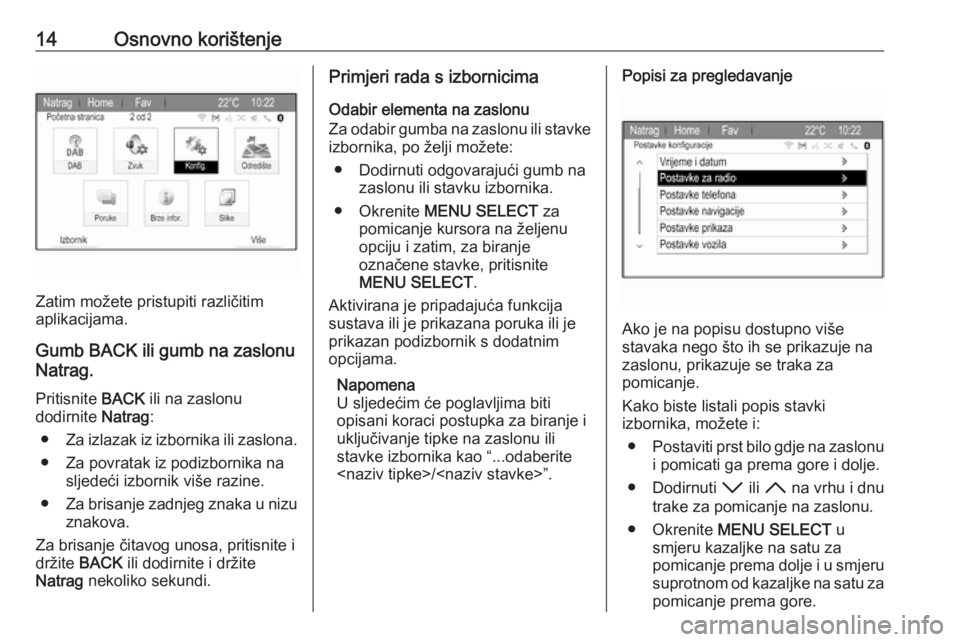
14Osnovno korištenje
Zatim možete pristupiti različitim
aplikacijama.
Gumb BACK ili gumb na zaslonuNatrag.
Pritisnite BACK ili na zaslonu
dodirnite Natrag:
● Za izlazak iz izbornika ili zaslona.
● Za povratak iz podizbornika na sljedeći izbornik više razine.
● Za brisanje zadnjeg znaka u nizu
znakova.
Za brisanje čitavog unosa, pritisnite i
držite BACK ili dodirnite i držite
Natrag nekoliko sekundi.
Primjeri rada s izbornicima
Odabir elementa na zaslonu
Za odabir gumba na zaslonu ili stavke
izbornika, po želji možete:
● Dodirnuti odgovarajući gumb na zaslonu ili stavku izbornika.
● Okrenite MENU SELECT za
pomicanje kursora na željenu
opciju i zatim, za biranje
označene stavke, pritisnite
MENU SELECT .
Aktivirana je pripadajuća funkcija
sustava ili je prikazana poruka ili je
prikazan podizbornik s dodatnim
opcijama.
Napomena
U sljedećim će poglavljima biti
opisani koraci postupka za biranje i
uključivanje tipke na zaslonu ili
stavke izbornika kao “...odaberite
Ako je na popisu dostupno više
stavaka nego što ih se prikazuje na
zaslonu, prikazuje se traka za
pomicanje.
Kako biste listali popis stavki
izbornika, možete i:
● Postaviti prst bilo gdje na zaslonu
i pomicati ga prema gore i dolje.
● Dodirnuti I ili H na vrhu i dnu
trake za pomicanje na zaslonu.
● Okrenite MENU SELECT u
smjeru kazaljke na satu za
pomicanje prema dolje i u smjeru suprotnom od kazaljke na satu za
pomicanje prema gore.
Page 15 of 117
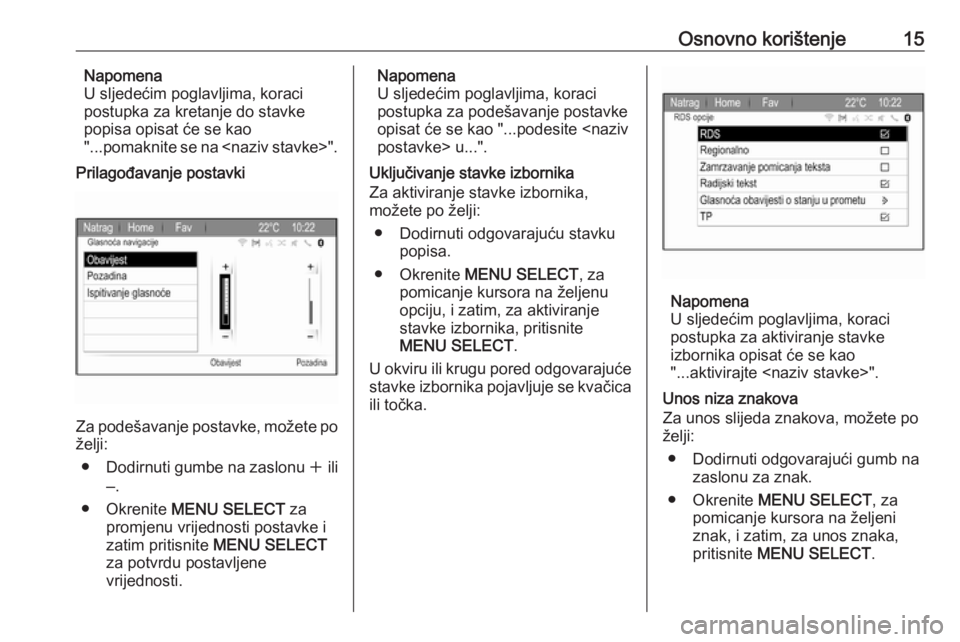
Osnovno korištenje15Napomena
U sljedećim poglavljima, koraci
postupka za kretanje do stavke
popisa opisat će se kao
"...pomaknite se na
Prilagođavanje postavki
Za podešavanje postavke, možete po želji:
● Dodirnuti gumbe na zaslonu w ili
‒.
● Okrenite MENU SELECT za
promjenu vrijednosti postavke i
zatim pritisnite MENU SELECT
za potvrdu postavljene
vrijednosti.
Napomena
U sljedećim poglavljima, koraci postupka za podešavanje postavke
opisat će se kao "...podesite
Uključivanje stavke izbornika
Za aktiviranje stavke izbornika,
možete po želji:
● Dodirnuti odgovarajuću stavku popisa.
● Okrenite MENU SELECT , za
pomicanje kursora na željenu
opciju, i zatim, za aktiviranje
stavke izbornika, pritisnite
MENU SELECT .
U okviru ili krugu pored odgovarajuće stavke izbornika pojavljuje se kvačica ili točka.
Napomena
U sljedećim poglavljima, koraci
postupka za aktiviranje stavke
izbornika opisat će se kao
"...aktivirajte
Unos niza znakova
Za unos slijeda znakova, možete po
želji:
● Dodirnuti odgovarajući gumb na zaslonu za znak.
● Okrenite MENU SELECT , za
pomicanje kursora na željeni
znak, i zatim, za unos znaka,
pritisnite MENU SELECT .
Page 16 of 117
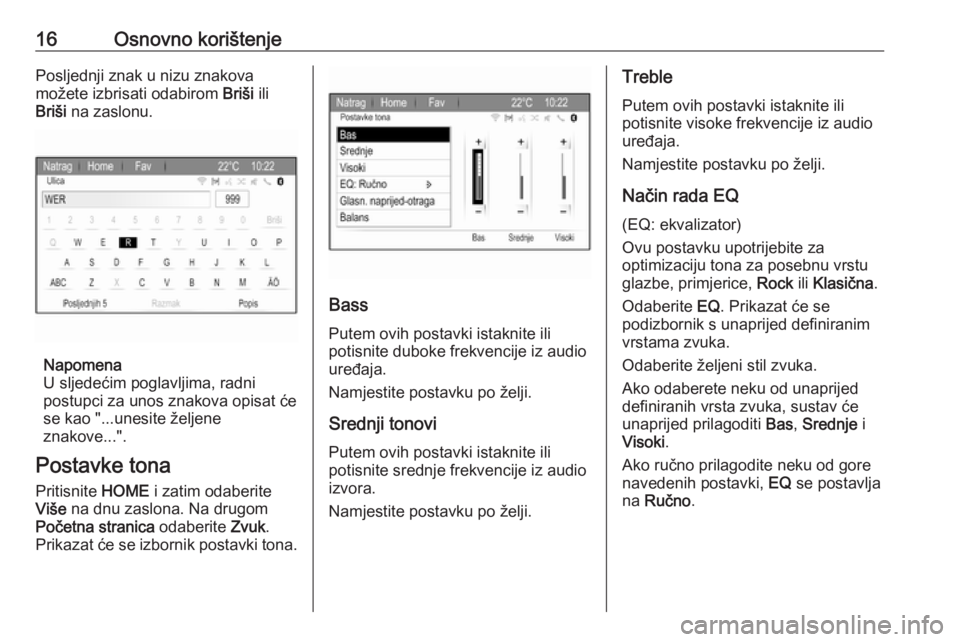
16Osnovno korištenjePosljednji znak u nizu znakova
možete izbrisati odabirom Briši ili
Briši na zaslonu.
Napomena
U sljedećim poglavljima, radni
postupci za unos znakova opisat će se kao "...unesite željene
znakove...".
Postavke tona
Pritisnite HOME i zatim odaberite
Više na dnu zaslona. Na drugom
Početna stranica odaberite Zvuk.
Prikazat će se izbornik postavki tona.
Bass
Putem ovih postavki istaknite ili
potisnite duboke frekvencije iz audio
uređaja.
Namjestite postavku po želji.
Srednji tonovi
Putem ovih postavki istaknite ili
potisnite srednje frekvencije iz audio
izvora.
Namjestite postavku po želji.
Treble
Putem ovih postavki istaknite ili
potisnite visoke frekvencije iz audio
uređaja.
Namjestite postavku po želji.
Način rada EQ
(EQ: ekvalizator)
Ovu postavku upotrijebite za
optimizaciju tona za posebnu vrstu
glazbe, primjerice, Rock ili Klasična .
Odaberite EQ. Prikazat će se
podizbornik s unaprijed definiranim
vrstama zvuka.
Odaberite željeni stil zvuka.
Ako odaberete neku od unaprijed
definiranih vrsta zvuka, sustav će
unaprijed prilagoditi Bas, Srednje i
Visoki .
Ako ručno prilagodite neku od gore
navedenih postavki, EQ se postavlja
na Ručno .
Page 17 of 117
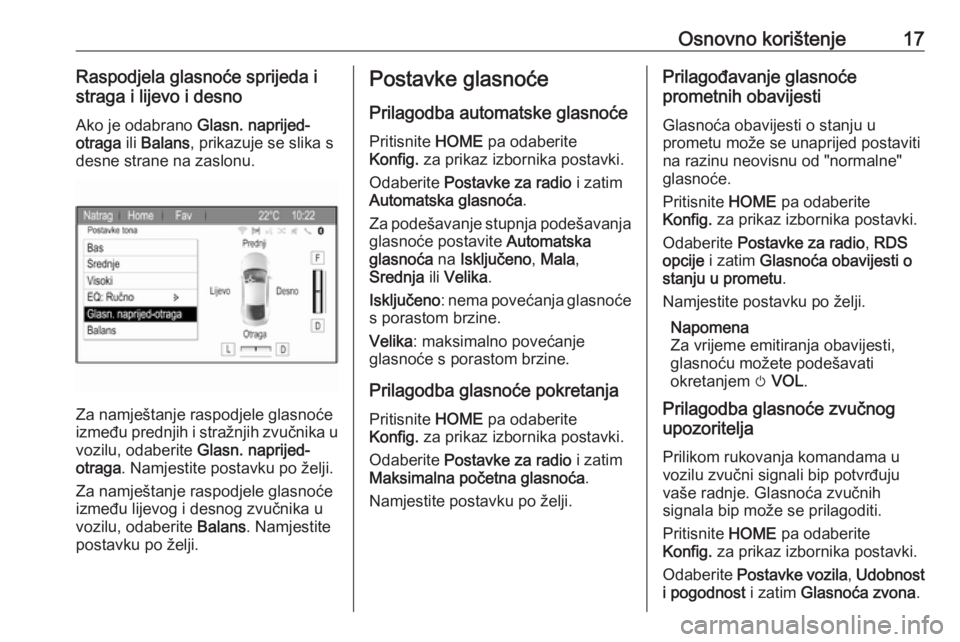
Osnovno korištenje17Raspodjela glasnoće sprijeda i
straga i lijevo i desno
Ako je odabrano Glasn. naprijed-
otraga ili Balans , prikazuje se slika s
desne strane na zaslonu.
Za namještanje raspodjele glasnoće
između prednjih i stražnjih zvučnika u vozilu, odaberite Glasn. naprijed-
otraga . Namjestite postavku po želji.
Za namještanje raspodjele glasnoće
između lijevog i desnog zvučnika u
vozilu, odaberite Balans. Namjestite
postavku po želji.
Postavke glasnoće
Prilagodba automatske glasnoće
Pritisnite HOME pa odaberite
Konfig. za prikaz izbornika postavki.
Odaberite Postavke za radio i zatim
Automatska glasnoća .
Za podešavanje stupnja podešavanja glasnoće postavite Automatska
glasnoća na Isključeno , Mala ,
Srednja ili Velika .
Isključeno : nema povećanja glasnoće
s porastom brzine.
Velika : maksimalno povećanje
glasnoće s porastom brzine.
Prilagodba glasnoće pokretanja
Pritisnite HOME pa odaberite
Konfig. za prikaz izbornika postavki.
Odaberite Postavke za radio i zatim
Maksimalna početna glasnoća .
Namjestite postavku po želji.Prilagođavanje glasnoće
prometnih obavijesti
Glasnoća obavijesti o stanju u
prometu može se unaprijed postaviti
na razinu neovisnu od "normalne"
glasnoće.
Pritisnite HOME pa odaberite
Konfig. za prikaz izbornika postavki.
Odaberite Postavke za radio , RDS
opcije i zatim Glasnoća obavijesti o
stanju u prometu .
Namjestite postavku po želji.
Napomena
Za vrijeme emitiranja obavijesti,
glasnoću možete podešavati
okretanjem m VOL .
Prilagodba glasnoće zvučnog
upozoritelja
Prilikom rukovanja komandama u
vozilu zvučni signali bip potvrđuju
vaše radnje. Glasnoća zvučnih
signala bip može se prilagoditi.
Pritisnite HOME pa odaberite
Konfig. za prikaz izbornika postavki.
Odaberite Postavke vozila , Udobnost
i pogodnost i zatim Glasnoća zvona .
Page 18 of 117
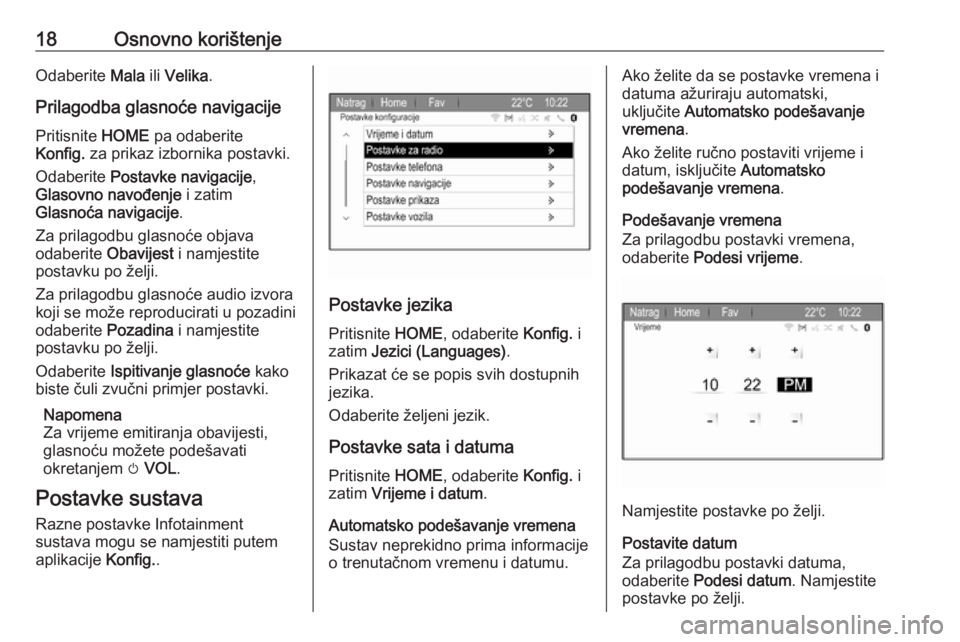
18Osnovno korištenjeOdaberite Mala ili Velika .
Prilagodba glasnoće navigacije Pritisnite HOME pa odaberite
Konfig. za prikaz izbornika postavki.
Odaberite Postavke navigacije ,
Glasovno navođenje i zatim
Glasnoća navigacije .
Za prilagodbu glasnoće objava
odaberite Obavijest i namjestite
postavku po želji.
Za prilagodbu glasnoće audio izvora
koji se može reproducirati u pozadini
odaberite Pozadina i namjestite
postavku po želji.
Odaberite Ispitivanje glasnoće kako
biste čuli zvučni primjer postavki.
Napomena
Za vrijeme emitiranja obavijesti, glasnoću možete podešavati
okretanjem m VOL .
Postavke sustava Razne postavke Infotainment
sustava mogu se namjestiti putem
aplikacije Konfig..
Postavke jezika
Pritisnite HOME, odaberite Konfig. i
zatim Jezici (Languages) .
Prikazat će se popis svih dostupnih jezika.
Odaberite željeni jezik.
Postavke sata i datuma
Pritisnite HOME, odaberite Konfig. i
zatim Vrijeme i datum .
Automatsko podešavanje vremena
Sustav neprekidno prima informacije
o trenutačnom vremenu i datumu.
Ako želite da se postavke vremena i
datuma ažuriraju automatski,
uključite Automatsko podešavanje
vremena .
Ako želite ručno postaviti vrijeme i
datum, isključite Automatsko
podešavanje vremena .
Podešavanje vremena
Za prilagodbu postavki vremena,
odaberite Podesi vrijeme .
Namjestite postavke po želji.
Postavite datum
Za prilagodbu postavki datuma,
odaberite Podesi datum . Namjestite
postavke po želji.
Page 19 of 117

Osnovno korištenje19Format vremena
Za izbor željenog formata datuma, odaberite Format 12 h / 24 h .
Prikazuje se podizbornik. Aktivirajte
12 sata ili 24 sati .
Informacije o softveru Pritisnite HOME, odaberite Konfig. i
zatim Postavke za radio .
Krećite se kroz popis i odaberite
Izbornik za verzije softvera za prikaz
odgovarajućeg podizbornika.
Informacije o verziji softvera
Za prikaz popisa instaliranih verzija
softvera odaberite Informacije o
verziji softvera .
Prema zadanim su postavkama
uključene sve verzije.
Ažuriranje softvera
Za ažuriranje Vašeg sustava,
kontaktirajte Vašu radionicu.
Datoteka zapisnika
Za stvaranje datoteke evidencije s
trenutnom verzijom vašeg softvera,
odaberite Izradi datoteku zapisnika .Informacije o licenciranju
Za prikaz informacija o proizvođaču
Infotainment sustava odaberite
Informacije o licenci .
Tvornički zadane postavke
Za vraćanje postavki Infotainment
sustava na tvorničke vrijednosti
odaberite Brišite podatke i obnovite
postavke za radio .
Prikaz postavki Pritisnite HOME, odaberite Konfig. i
zatim Postavke prikaza .
Početna stranica
Odaberite Izbornik početne stranice
za prikaz izbornika postavki početne
stranice.
Za pristup izborniku iz Početna
stranica , odaberite Izbornik na dnu
zaslona.
Početna stranica možete pristupiti
prema osobnim sklonostima.Prilagodi
Ikone aplikacije koje se prikazuju na
prvoj početnoj stranici mogu se
odabrati po želji.Odaberite Prilagodi, za prikaz popisa
svih aplikacija instaliranih u sustav.
Uključite stavke izbornika onih
aplikacija za koje želite da se
prikazuju na prvoj početnoj stranici.
Druge će se aplikacije tada
rasporediti na sljedećim stranicama.Sortiraj
Na svakoj se početnoj stranici može složiti do osam ikona aplikacija.
Položaj ikona može se mijenjati
prema želji.
Odaberite Sortiraj, za prikaz početnih
stranica u načinu rada za uređivanje.
Dodirnite i držite ikonu koju želite
pomaknuti.
Za premještanje te ikone u novi
položaj, odaberite ikonu u tom
željenom položaju na početnoj
stranici.
Za potvrdu promjene, odaberite
Popis .
Dvije ikone su zamijenile mjesta.
Page 20 of 117
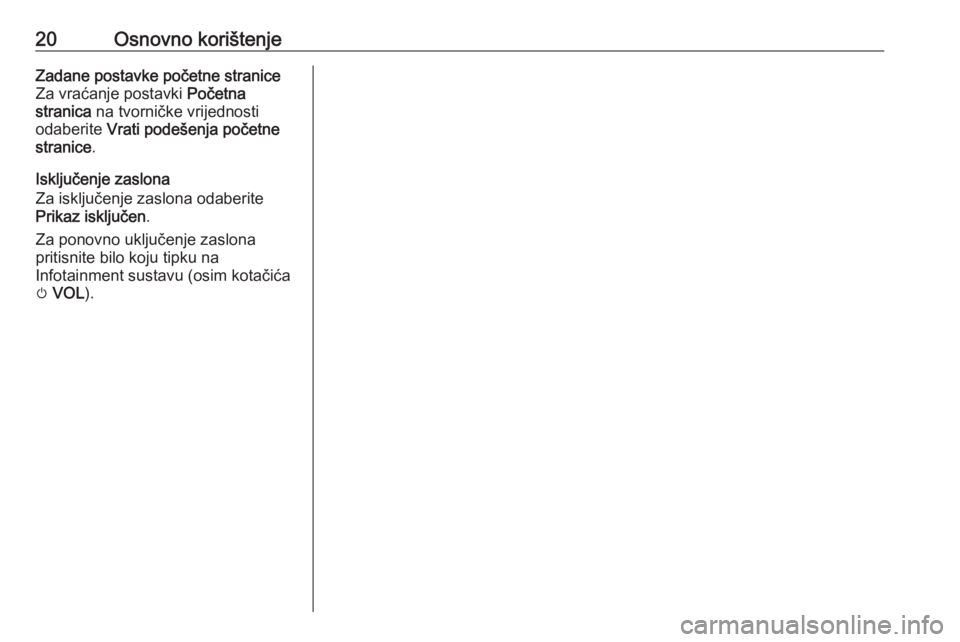
20Osnovno korištenjeZadane postavke početne straniceZa vraćanje postavki Početna
stranica na tvorničke vrijednosti
odaberite Vrati podešenja početne
stranice .
Isključenje zaslona
Za isključenje zaslona odaberite
Prikaz isključen .
Za ponovno uključenje zaslona
pritisnite bilo koju tipku na
Infotainment sustavu (osim kotačića
m VOL ).